မာတိကာ
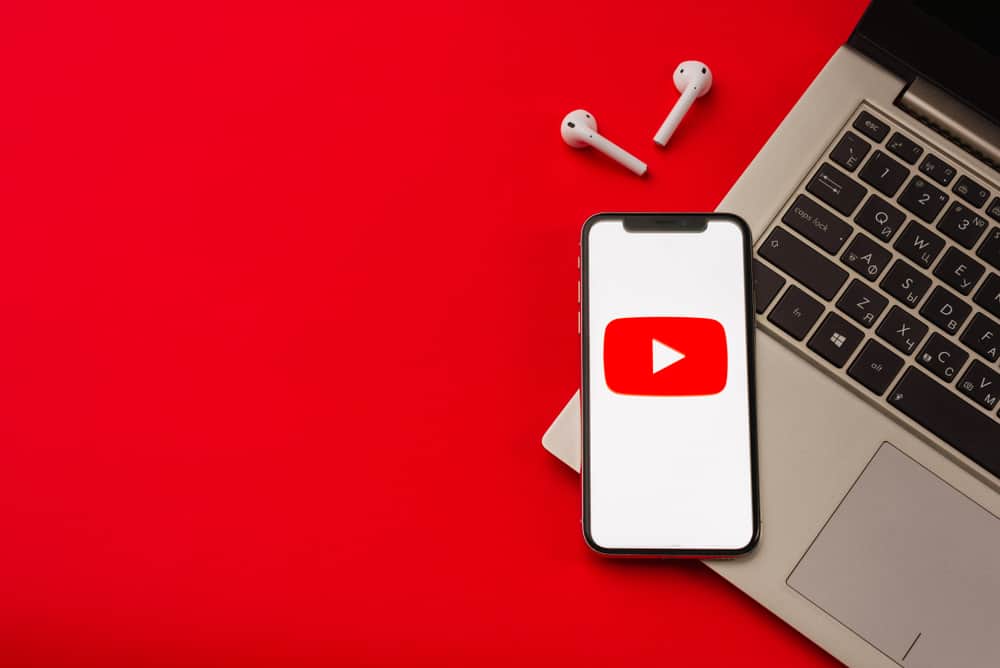
Android မှ iPhone သို့ပြောင်းခြင်းသည် ၎င်း၏စိန်ခေါ်မှုများကို တင်ပြနိုင်သည်။ သင်တွေ့ကြုံရမည့် စိန်ခေါ်မှုများထဲမှတစ်ခုမှာ YouTube တေးဂီတဗီဒီယိုများ သို့မဟုတ် အသံဖိုင်ကို သင်၏ iPhone သို့မဟုတ် အခြား Apple စက်ပစ္စည်းများတွင် ဒေါင်းလုဒ်ဆွဲခြင်းနှင့် သိမ်းဆည်းခြင်းပင်ဖြစ်သည်။
သို့သော် ယနေ့ကမ္ဘာတွင် ရရှိနိုင်သော YouTube နှင့် အသံဖော်မတ်ပြောင်းပေးသည့်အက်ပ်များကြောင့် သင်သည် ယခုပိုမိုသိမ်းဆည်းနိုင်ပြီဖြစ်သည်။ သင့် iPhone၊ iPad သို့မဟုတ် iPad ပေါ်ရှိ သီချင်းများကို ထိပြီး ၎င်းတို့ကို ဖွင့်ပါ။
ကြည့်ပါ။: iPhone မှ Bitmoji ကိုမည်သို့ဖယ်ရှားနည်းအမြန်အဖြေထိုကဲ့သို့သော သက်သေပြချက်တစ်ခုမှာ သင့် iPhone တွင် တေးဂီတကို သိမ်းဆည်းထားရန်မှာ savefrom.net ဟု လူသိများသော ဝဘ်ဆိုက်ကို အသုံးပြုခြင်း ဖြစ်သည်။ youtube ဂီတဗီဒီယိုများကို အခမဲ့ဒေါင်းလုဒ်လုပ်ရန်။ ဗီဒီယိုများကို ဒေါင်းလုဒ်လုပ်ပြီးနောက်၊ သင်သည် ဗီဒီယိုကို MP3 ဖော်မတ်ဖြင့် သိမ်းဆည်းရန်အတွက် MP4 သို့ MP3 Converter ဟုလူသိများသော YouTube converter အက်ပ် ကို အသုံးပြုပါမည်။ နောက်ဆုံးအနေဖြင့်၊ သင်သည် သင်၏ iPhone အတွက် MP3 ပလေယာ ကို အသုံးပြုရမည်ဖြစ်ပြီး၊ ပိုကောင်းသည်မှာ VLC ပလေယာ ဖြစ်သည်။ ဤနည်းလမ်းများသည် သင့် iPhone၊ iPad သို့မဟုတ် iPod Touch တွင် အခမဲ့တေးဂီတကို အခမဲ့ခံစားနိုင်သည့် နည်းလမ်းများဖြစ်သည်။
ဤဆောင်းပါးတွင် ကျန်အချက်အလက်များသည် savefrom.net နှင့် YouTube MP3 converter ကို မည်သို့အသုံးပြုရမည်ကို ပြသပေးမည်ဖြစ်ပါသည်။ သင့် iPhone တွင် ဂီတကို အခမဲ့ရယူရန်။ ဒါပေမယ့် အဲဒီမတိုင်ခင်၊ iPhone မှာ အခမဲ့ တေးဂီတရှိဖို့ ဘာကြောင့် မလွယ်လဲဆိုတာ ကြည့်ရအောင်။
iPhone တွေမှာ အခမဲ့ဂီတကို ဒေါင်းလုဒ်လုပ်ပြီး အခမဲ့ရတာ ဘာကြောင့် ခက်ခဲရတာလဲ။
iPhone၊ iPad နှင့် iPod Touch တို့သည် Apple ထုတ်ကုန်များ ဖြစ်သည်။ ထို့ကြောင့် ၎င်းတို့သည် Open-source software နှင့် Android စက်ပစ္စည်းများတွင် တွေ့ရှိရသည့် အက်ပ်များကဲ့သို့ အက်ပ်များကို ခွင့်မပြုပါ။ ဤအကြောင်းကြောင့် ၎င်းသည် ခံစားရန် ခက်ခဲသည်။Apple စက်ပစ္စည်းများတွင် အခမဲ့ဝန်ဆောင်မှုအချို့။
သင်သည် ရုပ်ရှင်များ၊ တေးဂီတနှင့် Apple စက်များတွင် ကြိုက်နှစ်သက်မှုများကဲ့သို့သော အကျိုးကျေးဇူးအချို့ကို ခံစားလိုပါက ၎င်းတို့အတွက် ပေးချေရမည်ဖြစ်သည်။
ထို့ကြောင့်၊ Android ဖုန်းနှင့်မတူဘဲ Apple စက်ပစ္စည်းများသည် သီချင်းဒေါင်းလုဒ်ဆွဲခြင်းနှင့် သင့်ဖုန်းတွင်ဖွင့်ခြင်းတွင် ပြဿနာများရှိနေပါသည်။ ခြွင်းချက်များမှာ Spotify၊ Boom Play၊ Audio Mac နှင့် အခြားများစွာသော streaming အက်ပ်များမှ တေးဂီတကို သင်ဒေါင်းလုဒ်လုပ်သောအခါတွင် ခြွင်းချက်ဖြစ်သည်။
လူများသည် iPhone တစ်ခုအတွင်း တေးဂီတဖိုင်များကို လွှဲပြောင်းခြင်းထက် YouTube Converters ကို အဘယ်ကြောင့် နှစ်သက်ကြသနည်း။
လူများသည် ဖိုင်မျှဝေခြင်းအက်ပ်များမလိုအပ်ပါ ဖြစ်သောကြောင့် ၎င်းတို့၏ iPhone သို့မဟုတ် iPad များတွင် သီချင်းတိုက်ရိုက်ဒေါင်းလုဒ်လုပ်ရန် YouTube နှင့် မီဒီယာ converters များကို နှစ်သက်ကြသည်။
ဂီတကဲ့သို့သော ဖိုင်များကို လွှဲပြောင်းပါက၊ စမတ်ဖုန်း သို့မဟုတ် PC မှ အခြား iPhone သို့ ဖိုင်မျှဝေခြင်းအက်ပ် သို့မဟုတ် iTunes အက်ပ် ကို အသုံးပြုရပါမည်။ iTunes နှင့် iPhone အတွက် အခြားသော ဖိုင်မျှဝေခြင်းအက်ပ်များ၏ ပြဿနာမှာ ၎င်းတို့ အင်တာနက်ချိတ်ဆက်မှုတစ်ခု လိုအပ်သည် ဖြစ်သည်။
အဘယ်ကြောင့် YouTube သည် iPhone တွင် အခမဲ့ဂီတကို ဒေါင်းလုဒ်လုပ်ရန် အကောင်းဆုံးဖြစ်သနည်း။
YouTube သည် ဖိုင်မျှဝေရန် အခြားစက်ပစ္စည်း မလိုအပ်သောကြောင့် သင့် iPhone တွင် သီချင်းရှိခြင်းအတွက် အကောင်းဆုံးဖြစ်သည်။ YouTube လိုအပ်သည့် တစ်ခုတည်းသောအရာမှာ အင်တာနက်ချိတ်ဆက်မှု ဖြစ်သည်။
ထို့ကြောင့် iPhone အသုံးပြုသူများစွာသည် စက်ပစ္စည်းများစွာ၊ ဖိုင်လွှဲပြောင်းခြင်းအက်ပ်ကို အသုံးပြုခြင်းထက် ခက်ခဲသောစိန်ခေါ်မှုများကို ရင်ဆိုင်ရမည့်အစား YouTube ပေါ်တွင် သီချင်းများကို တိုက်ရိုက်ဒေါင်းလုဒ်လုပ်ခြင်းကို ပိုမိုနှစ်သက်ကြသည်။ အင်တာနက်။
YouTube ဗီဒီယိုများကို ဒေါင်းလုဒ်လုပ်ရန် အက်ပ်ရှိပါသလား။iPhones များလား။
မဟုတ်ပါ၊ Apple က ၎င်းတို့ကို မပံ့ပိုးသောကြောင့် iPhone များအတွက် YouTube ဒေါင်းလုဒ်အက်ပ်ကို အသုံးပြု၍ သီချင်းဒေါင်းလုဒ်လုပ်ရန် နည်းလမ်းမရှိပါ။ Mac PC များအတွက် အက်ပ်ဖြစ်သော်လည်း iPhone၊ iPad သို့မဟုတ် iPod Touch အတွက် မဟုတ်ပါ။
YouTube ဗီဒီယိုကို ကျွန်ုပ်၏ iPhone သို့ တိုက်ရိုက်ဒေါင်းလုဒ်လုပ်နည်း
iPhone အတွက် YouTube ဗီဒီယိုဒေါင်းလုပ်ဆွဲသည့်အက်ပ်များ မရှိသောကြောင့်၊ iPad သို့မဟုတ် iPod Touch၊ Apple စက်ပစ္စည်းများတွင် YouTube မှ သီချင်းများကို ဒေါင်းလုဒ်ဆွဲခြင်းဆိုင်ရာ ဖြေရှင်းချက်မှာ ဝဘ်ဆိုဒ်ကို အသုံးပြုခြင်း ပါဝင်ပါသည်။
ယနေ့ခေတ်တွင် ဝက်ဘ်ဆိုဒ်အနည်းငယ်ကသာ YouTube ဗီဒီယိုများကို ဒေါင်းလုဒ်လုပ်နိုင်ပါသည်။ ဤဝဘ်ဆိုဒ်များထဲတွင်၊ savefrom.net ကို နှစ်များအတွင်း အယုံကြည်ရဆုံးအဖြစ် ကျွန်ုပ်တို့တွေ့ရှိခဲ့ပါသည်။
ကြည့်ပါ။: မိုက်ခရိုဖုန်းမှာ Gain က ဘာတွေလဲ။အောက်တွင်၊ သင့် iPhone တွင် ဂီတဗီဒီယိုများကို အခမဲ့ဒေါင်းလုဒ်လုပ်ရန် savefrom.net ကို အသုံးပြုနည်းကို သင်တွေ့ရပါမည်။
iPhone ပေါ်တွင် YouTube ဗီဒီယိုများကို အခမဲ့ဒေါင်းလုဒ်လုပ်နည်း
- သင်၏ Safari browser ရှိ savefrom.net သို့ သွားပါ။ သင့် iPhone ပေါ်ရှိ အခြားသော ဝဘ်ဘရောက်ဆာများကိုလည်း သင်အသုံးပြုနိုင်ပါသည်။
- သင်ဒေါင်းလုဒ်လုပ်လိုသော YouTube ဗီဒီယို၏ URL ကို ကူးယူပြီး ကူးထည့်ပါ။
- Enter ကိုနှိပ်ပါ။
- “Download” ကိုနှိပ်ပါ။ ဒေါင်းလုဒ်ကို နှိပ်လိုက်သောအခါ၊ ဗီဒီယိုကို သင့် Safari အက်ပ်တွင် သိမ်းဆည်းသွားမည်ဖြစ်သည်။
- သင်၏ Safari အက်ပ်၏ “ A A” ခလုတ်ကို နှိပ်ပြီး ကို နှိပ်ပြီး “ ဒေါင်းလုဒ်များ" ။
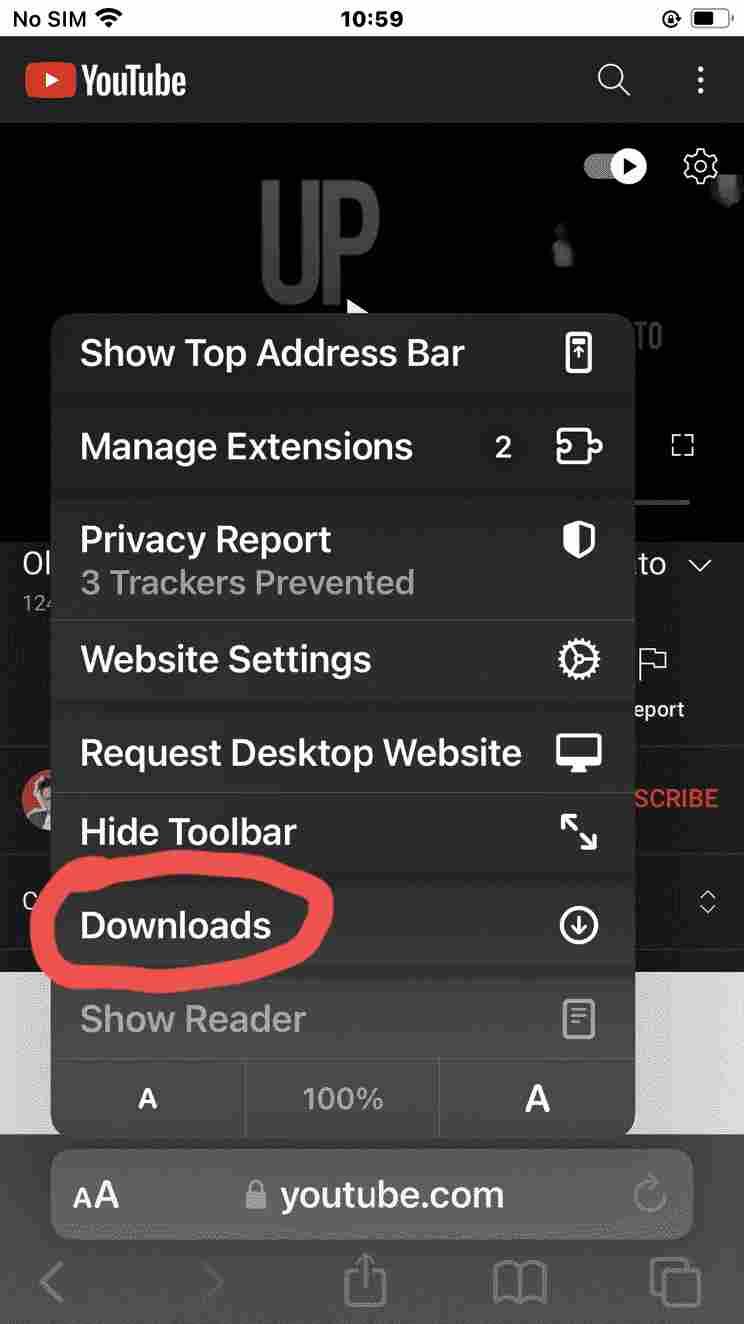
- သင်ယခုဒေါင်းလုဒ်လုပ်ထားသော ဗီဒီယို ကို ရွေးပါ။
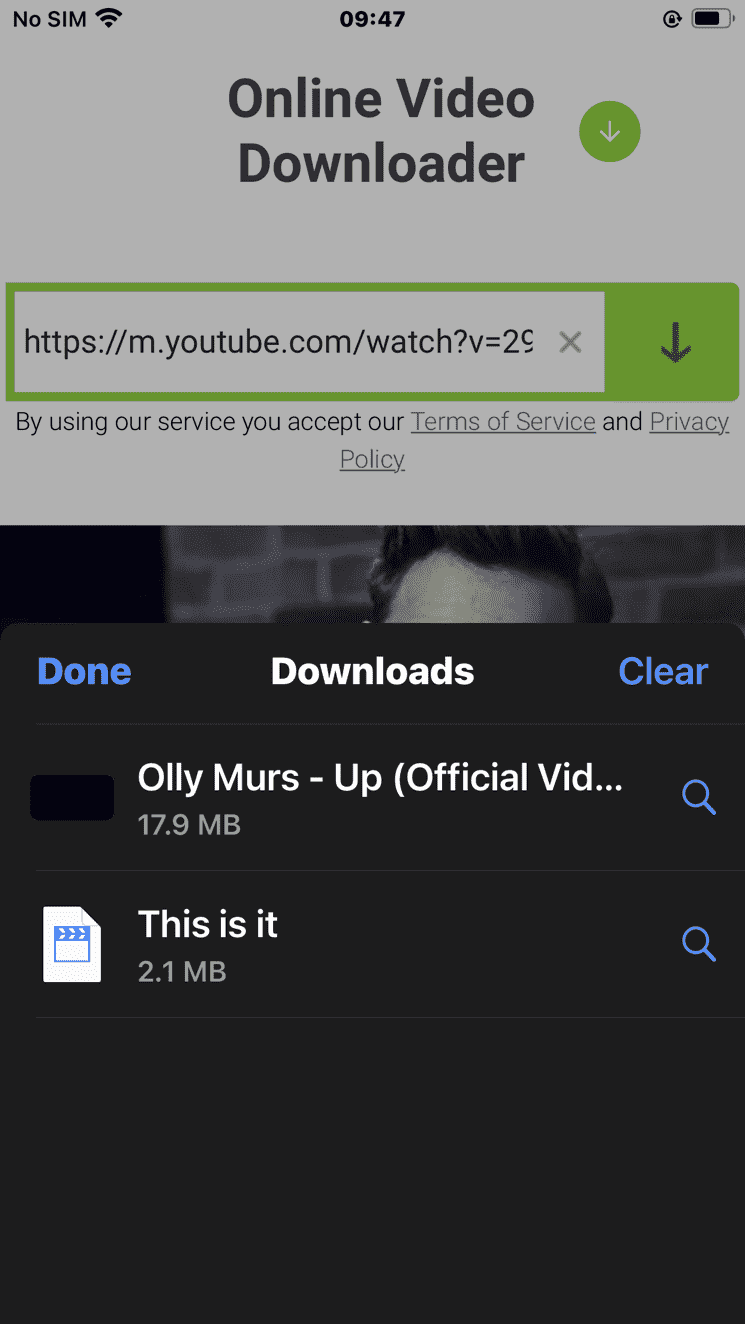
- အောက်ခြေဘယ်ဘက်ထောင့်ရှိ “မျှဝေရန်” ခလုတ် ကို နှိပ်ပါ။

- နှိပ်ပါ။သင်၏ Photos အက်ပ် တွင် သိမ်းဆည်းထားသော ဗီဒီယိုကို ရယူရန် “ဗီဒီယိုကို သိမ်းဆည်းရန်” ။
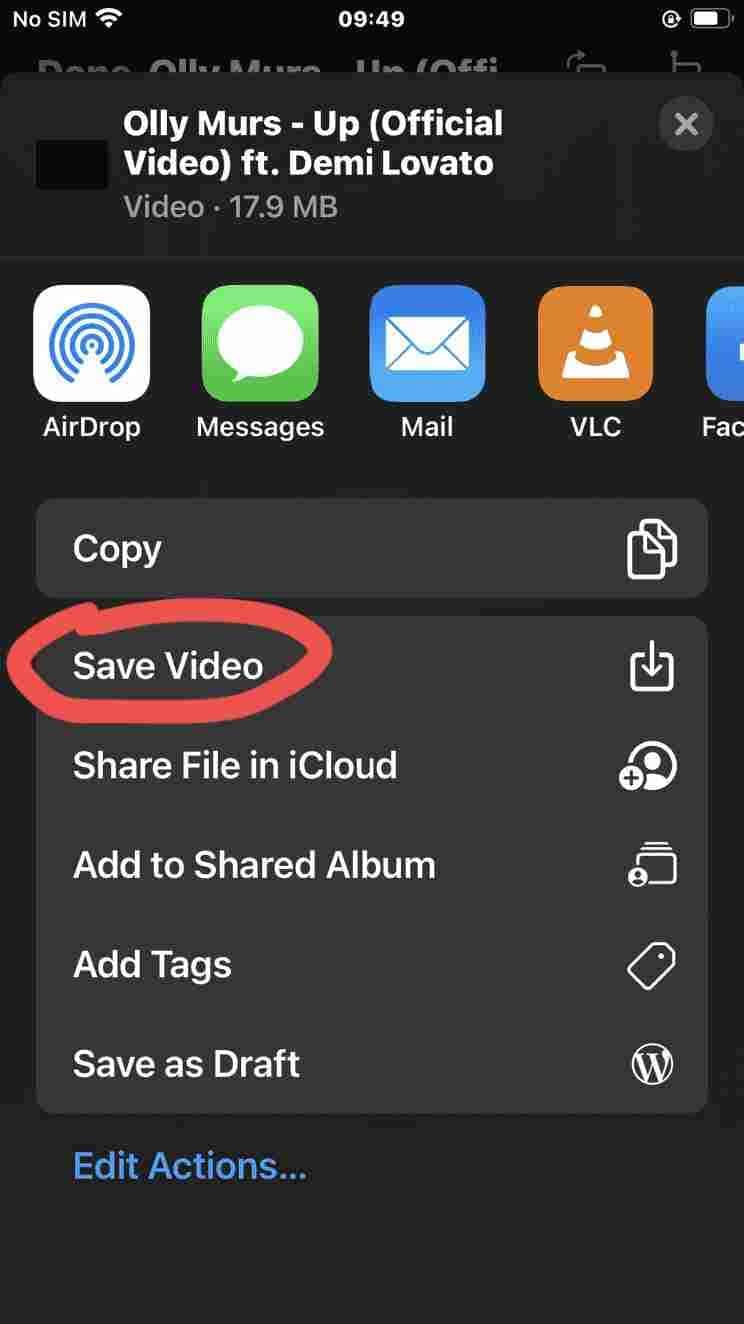
ထို့နောက် သင်လိုအပ်ပါလိမ့်မည်။ YouTube MP4 converter အက်ပ် ကို အသုံးပြုပြီး MP3 သို့ ပြောင်းရန်။ ဤပြောင်းလဲခြင်းသည် သင့် iPhone တွင် သီချင်းများအဖြစ် ဖွင့်နိုင်မည်ဖြစ်သည်။
iPhone တွင် YouTube Converter ကိုအသုံးပြုနည်း
ဤနေရာတွင် YouTube converter ကိုအသုံးပြုရန် အဆင့်များဖြစ်သည်။
- သင်၏ App Store သို့သွားပြီး ဗီဒီယိုကို MP3 Converter iPhone သို့ ဒေါင်းလုဒ်လုပ်ပါ။
- အက်ပ်ကိုဖွင့်ပြီး “ဗီဒီယိုမှ MP3 သို့ ဗွီဒီယိုကို နှိပ်ပါ။ ” အိုင်ကွန် ။
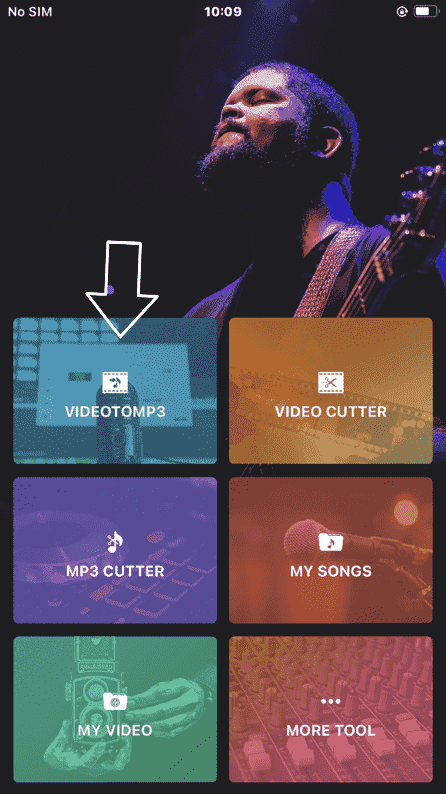
- “Gallery” ကိုနှိပ်ပြီး သင်ပြောင်းလဲလိုသော ဗီဒီယိုကို ရွေးပါ။
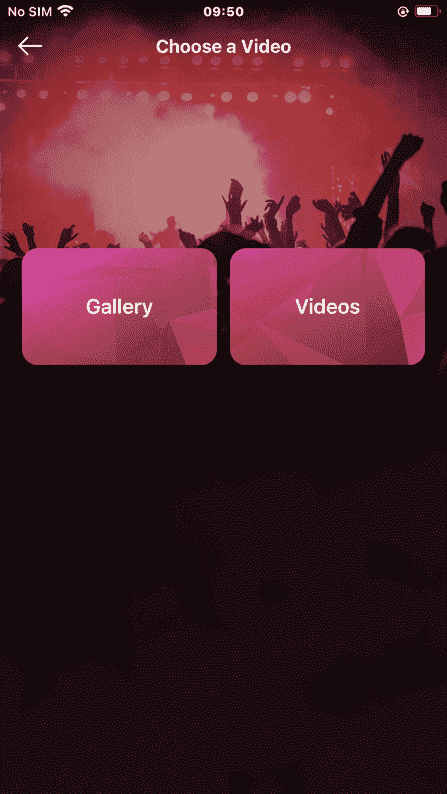
- “Next” ကိုနှိပ်ပါ။
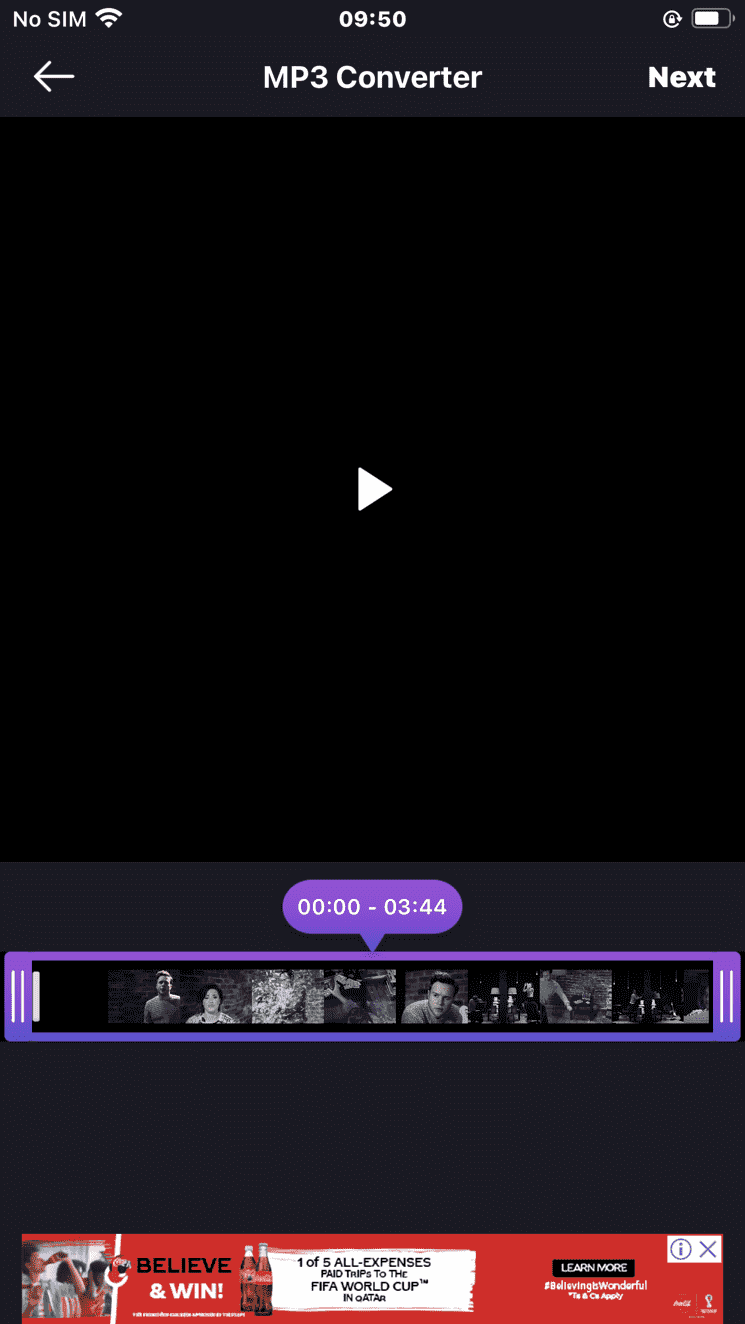
- “MP3” ကို ရွေးပြီး နှိပ်ပါ “ပြောင်းရန်” ။
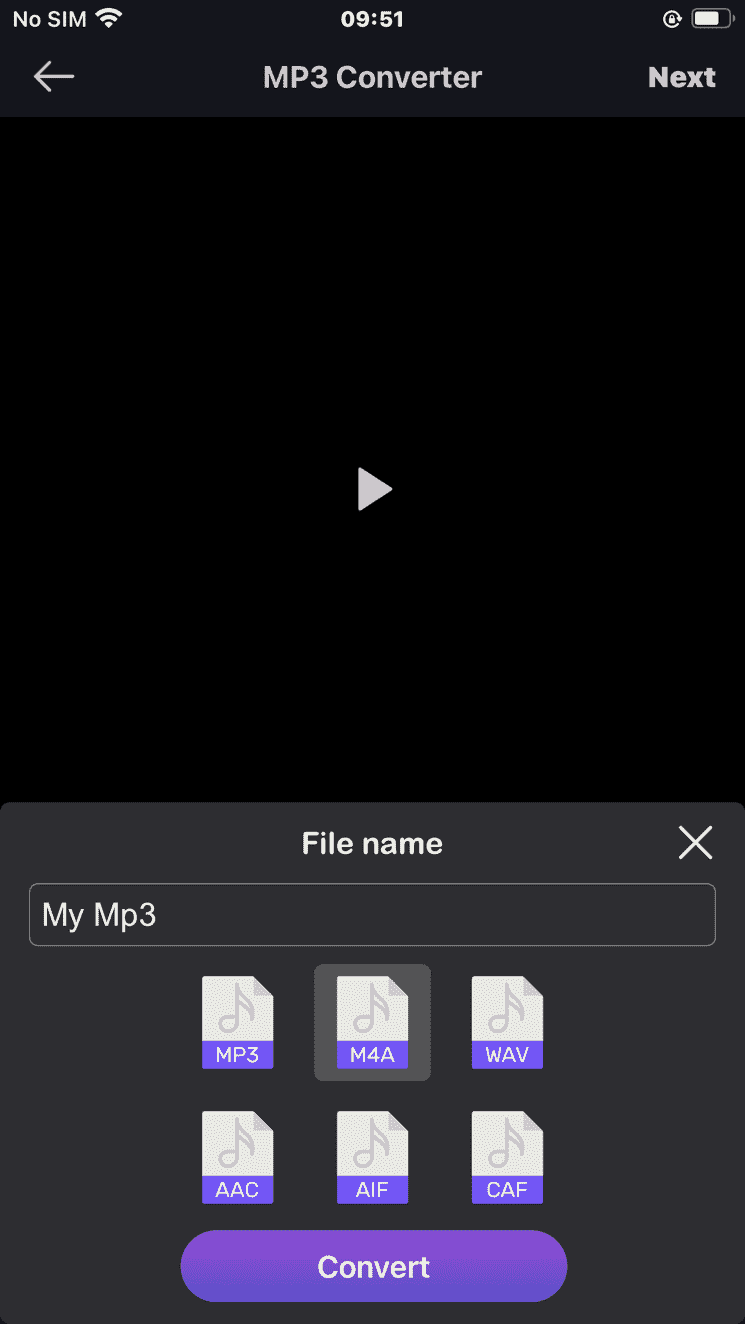
- ဗီဒီယိုကို အမည်ပြောင်းပါ။
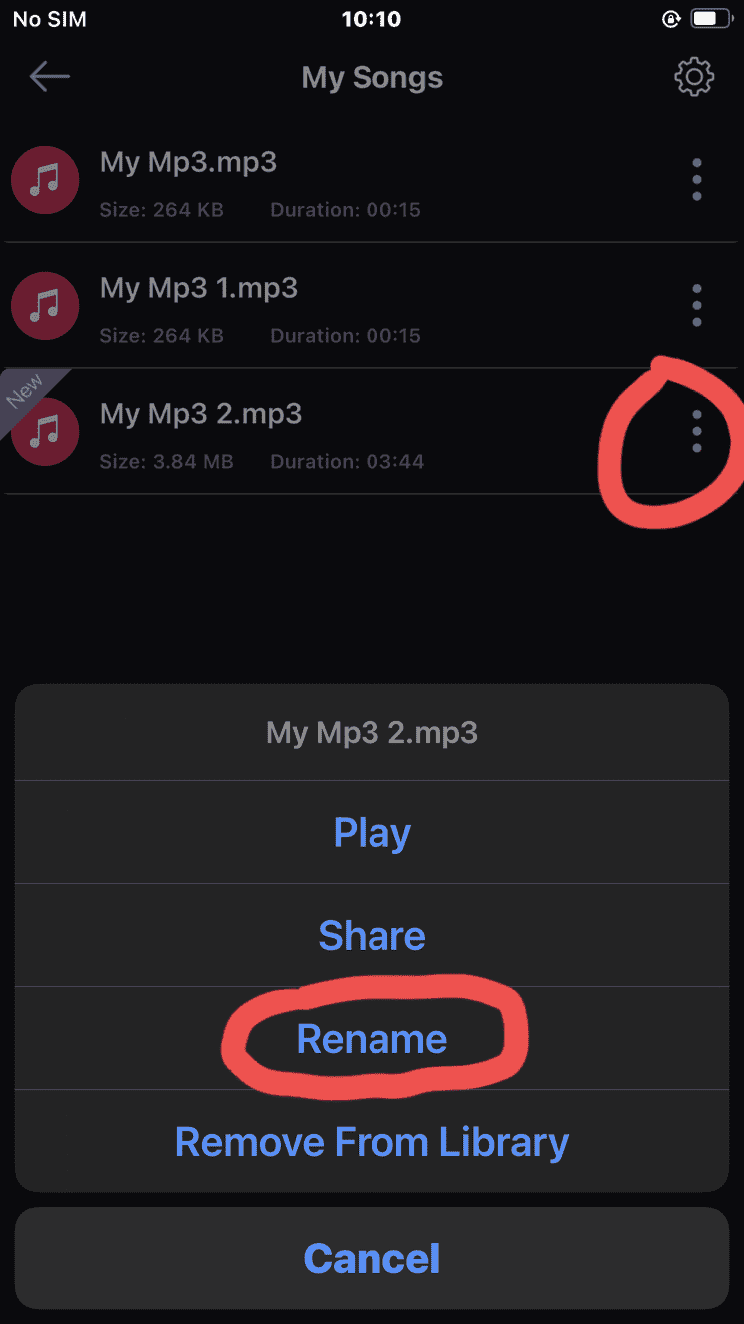
- မီနူးအိုင်ကွန်ကို နှိပ်ပြီး “မျှဝေရန်” ကိုရွေးချယ်ပါ။
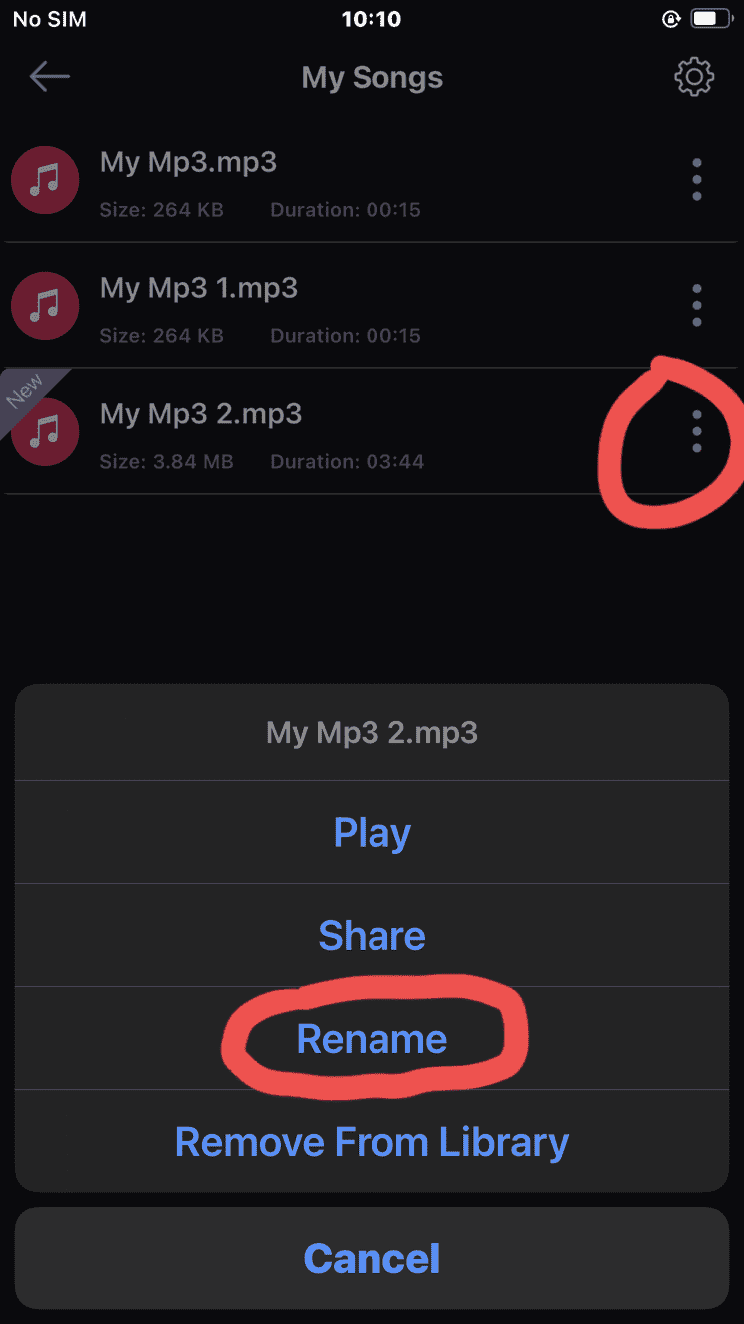
- ဗီဒီယိုကို VLC ပလေယာ နှင့် မျှဝေပါ။ . VLC သည် သင့်အား အင်တာနက်မပါဘဲ သီချင်းနှင့် ဗီဒီယိုများကို အခမဲ့ဖွင့်ခွင့်ပေးသည့် iOS စက်ပစ္စည်းများအတွက် အကောင်းဆုံး မီဒီယာပလေယာဖြစ်သည်။
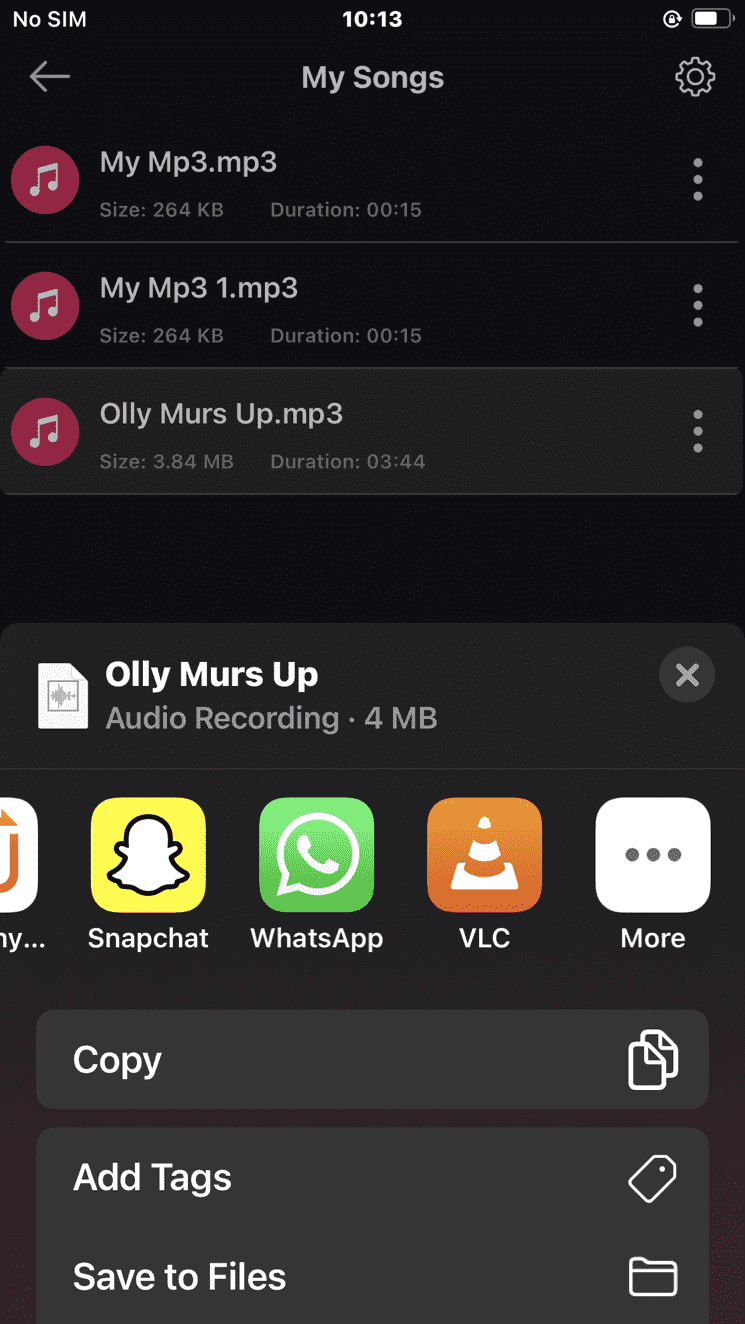
- သင်၏ VLC ပလေယာကို ဖွင့်ပါ၊ နှင့် သီချင်းကအဲဒီမှာပေါ်လာလိမ့်မယ်။ အင်တာနက်မပါဘဲ သင့် iPhone တွင် တေးဂီတကို အချိန်မရွေး အခမဲ့ဖွင့်နိုင်သည်။
နိဂုံး
iPhone နှင့် အခြား Apple ထုတ်ကုန်များသည် 15 နှစ်ကျော်ကြာခဲ့ပြီဖြစ်သည်။ သို့သော် ယနေ့ထိတိုင် iPhone အသုံးပြုသူ အများအပြားသည် ၎င်းတို့၏ iPhone များတွင် အခမဲ့ တေးဂီတကို မည်သို့ဖွင့်ကာ အခမဲ့ဖွင့်ရမည်ကို မသိရှိကြပေ။
သို့သော် အချို့သော ကျေးဇူးကြောင့်၊YouTube နှင့် မီဒီယာ converter အက်ပ်များကဲ့သို့ ဝဘ်ဆိုက်များ၊ iPhone အသုံးပြုသူများသည် ၎င်းတို့၏ စက်များတွင် တေးဂီတကို အခမဲ့ဒေါင်းလုဒ်လုပ်ပြီး ဖွင့်နိုင်ပါပြီ။ သင့် iPhone၊ iPad သို့မဟုတ် iPod Touch စက်ပစ္စည်းများတွင် ဂီတကို အခမဲ့ဒေါင်းလုဒ်လုပ်ပြီး ဖွင့်နိုင်စေရန် လမ်းညွှန်ပေးမည်ဖြစ်သောကြောင့် ဤဆောင်းပါးပါ အချက်အလက်များကို လိုက်နာပါ။
